خطاهای Mfc80u.dll در شرایطی ایجاد می شوند که منجر به حذف یا خراب شدن فایل DLL mfc80u می شود.
در برخی موارد، خطاهای mfc80u.dll می تواند نشان دهنده یک مشکل رجیستری، یک مشکل ویروس یا بدافزار یا حتی یک نقص سخت افزاری باشد.
پیام خطای mfc80u.dll می تواند برای هر برنامه یا سیستمی اعمال شود که ممکن است از فایل در هر یک از سیستم عامل های مایکروسافت از جمله Windows 10، Windows 8، Windows 7، Windows Vista، Windows XP و Windows 2000 استفاده کند.
خطاهای Mfc80u.dll
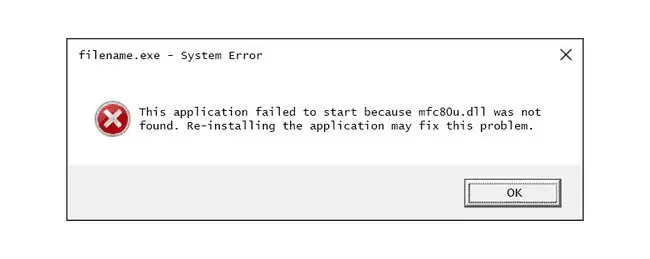
چندین راه مختلف وجود دارد که خطاهای mfc80u.dll می توانند در رایانه شما نشان داده شوند. در اینجا برخی از روشهای رایجتر برای مشاهده خطاهای mfc80u.dll آمده است:
- Mfc80u.dll یافت نشد
- این برنامه شروع نشد زیرا mfc80u.dll پیدا نشد. نصب مجدد برنامه ممکن است این مشکل را برطرف کند.
- نمی توان [PATH]\mfc80u.dll را پیدا کرد
- فایل mfc80u.dll وجود ندارد.
- نمی توان [APPLICATION] را شروع کرد. یک جزء مورد نیاز وجود ندارد: mfc80u.dll. لطفاً [APPLICATION] را دوباره نصب کنید.
پیامهای خطا Mfc80u.dll ممکن است هنگام استفاده یا نصب برخی برنامهها هنگام شروع یا خاموش شدن ویندوز، یا حتی در حین نصب ویندوز ظاهر شوند.
زمینه خطای mfc80u.dll اطلاعات مهمی است که هنگام حل مشکل مفید خواهد بود.
چگونه خطاهای Mfc80u.dll را برطرف کنیم
mfc80u.dll را از وب سایت "دانلود DLL" دانلود نکنید. دلایل زیادی وجود دارد که چرا دانلود یک فایل DLL ایده بدی است. اگر به یک کپی از mfc80u.dll نیاز دارید، بهتر است آن را از منبع اصلی و قانونی آن تهیه کنید.
اگر به دلیل خطای mfc80u.dll قادر به دسترسی عادی به ویندوز نیستید، ویندوز را در حالت ایمن راه اندازی کنید تا یکی از مراحل زیر را کامل کنید.
-
بهروزرسانی امنیتی Microsoft Visual C++ 2005 Service Pack 1 قابل توزیع مجدد MFC را دانلود کرده و آن را اجرا کنید. با این کار mfc80u.dll با جدیدترین نسخه ارائه شده توسط مایکروسافت جایگزین/بازیابی می شود.
بر اساس نسخه ویندوزی که نصب کردهاید، چند گزینه دانلود از مایکروسافت برای این بهروزرسانی در اختیار شما قرار میگیرد: x86 (32 بیتی) یا x64 (64 بیتی).
برای تکمیل این مرحله تمام تلاش خود را بکنید. استفاده از این بهروزرسانی تقریباً همیشه راهحلی برای خطاهای mfc80u.dll است.
-
Mfc80u.dll را از سطل بازیافت بازیابی کنید. سادهترین دلیل ممکن برای «مفقود» فایل mfc80u.dll این است که به اشتباه آن را حذف کردهاید.
اگر شک دارید که به طور تصادفی mfc80u.dll را حذف کرده اید اما قبلاً سطل بازیافت را خالی کرده اید، ممکن است بتوانید mfc80u.dll را با یک برنامه بازیابی فایل رایگان بازیابی کنید.
بازیابی یک کپی حذف شده از mfc80u.dll با یک برنامه بازیابی فایل ایده هوشمندانه ای است تنها در صورتی که مطمئن باشید که فایل را خودتان حذف کرده اید و قبل از انجام این کار به درستی کار می کرده است.
- یک اسکن ویروس/بدافزار کل سیستم خود را اجرا کنید. برخی از خطاهای mfc80u.dll ممکن است مربوط به ویروس یا سایر بدافزارهای رایانه شما باشد که به فایل DLL آسیب رسانده است. حتی ممکن است خطای mfc80u.dll که مشاهده میکنید مربوط به یک برنامه متخاصم باشد که به عنوان فایل ظاهر میشود.
- از System Restore برای لغو تغییرات اخیر سیستم استفاده کنید. اگر مشکوک هستید که خطای mfc80u.dll به دلیل تغییر در یک فایل یا پیکربندی مهم ایجاد شده است، بازیابی سیستم می تواند مشکل را حل کند.
-
برنامه ای را که خطای mfc80u.dll را تولید می کند دوباره نصب کنید. اگر خطای mfc80u.dll هنگام استفاده از یک برنامه خاص رخ دهد، نصب مجدد آن برنامه ممکن است کمک کند.
- هر گونه به روز رسانی ویندوز موجود را نصب کنید. بسیاری از بسته های سرویس و سایر وصله ها جایگزین یا به روز رسانی برخی از صدها فایل DLL توزیع شده مایکروسافت در رایانه شما می شوند. فایل mfc80u.dll میتواند در یکی از این بهروزرسانیها گنجانده شود.
-
حافظه خود را تست کنید و سپس هارد دیسک خود را تست کنید. ما اکثر عیبیابی سختافزار را به آخرین مرحله واگذار کردهایم، اما تست حافظه و هارد دیسک کامپیوتر شما آسان است و محتملترین اجزایی هستند که ممکن است باعث خطای mfc80u.dll شوند.
اگر سخت افزار در هر یک از تست های شما با شکست مواجه شد، حافظه را جایگزین کنید یا هارد دیسک را در اسرع وقت تعویض کنید.
- نصب ویندوز خود را تعمیر کنید. اگر توصیههای عیبیابی فایل mfc80u.dll منفرد در بالا ناموفق بود، انجام تعمیر یا نصب تعمیر راهاندازی باید همه فایلهای DLL ویندوز را به نسخههای کاری خود بازیابی کند.
-
از یک پاک کننده رجیستری رایگان برای تعمیر مسائل مربوط به mfc80u.dll در رجیستری استفاده کنید. یک برنامه پاک کننده رجیستری رایگان ممکن است بتواند با حذف ورودی های رجیستری نامعتبر mfc80u.dll که ممکن است باعث خطای DLL شود، کمک کند.
ما به ندرت استفاده از پاک کننده های رجیستری را توصیه می کنیم. من این گزینه را در اینجا به عنوان تلاش "آخرین راه حل" قبل از مرحله بعدی مخرب گنجانده ام.
-
نصب تمیز ویندوز را انجام دهید. نصب تمیز ویندوز همه چیز را از هارد دیسک پاک می کند و یک نسخه جدید از ویندوز را نصب می کند. اگر هیچ یک از مراحل بالا خطای mfc80u.dll را اصلاح نکرد، این باید اقدام بعدی شما باشد.
تمام اطلاعات روی هارد دیسک شما در حین نصب تمیز پاک می شود. مطمئن شوید که بهترین تلاش ممکن را برای رفع خطای mfc80u.dll با استفاده از یک مرحله عیبیابی قبل از نصب تمیز انجام دادهاید.
- در صورت وجود هرگونه خطای mfc80u.dll، مشکل سخت افزاری را عیب یابی کنید. پس از نصب تمیز ویندوز، مشکل DLL شما فقط می تواند مربوط به سخت افزار باشد.






